# Schnellstart
Willkommen bei ELO Flows. Um Ihnen den Anfang zu erleichtern, haben wir einen Schnelleinstieg vorbereitet, damit Sie gleich loslegen können!
# Bereitstellung
ELO Flows wird Ihnen mit der Installation des ELO Server Setups bereitgestellt. Falls noch keine Installation durchgeführt wurde, können Sie diese über das Server-Setup starten.
# Flows-Administration
Über die ELO Administration Console gelangen Sie zur Flows-Administration. Flows ist in die administrative Umgebung von ELO Pakete (opens new window) eingebunden. Hier können Sie im Bereich Flows die Flows-Logik definieren und bearbeiten.
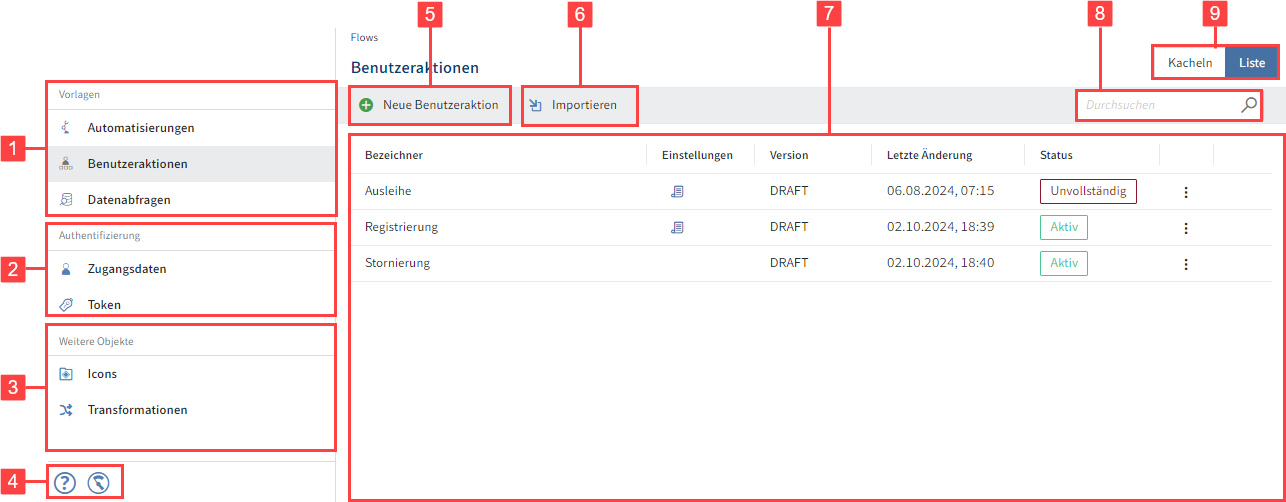
1 Vorlagen: Wählen Sie aus, welche Art von Flow Sie anlegen möchten. Folgende Flow-Arten stehen Ihnen zur Verfügung: Automatisierungen, Benutzeraktionen und Datenabfragen.
Weitere Informationen zu den jeweiligen Flow-Arten finden Sie in den Abschnitten Automatisierungen, Benutzeraktionen und Datenabfragen.
2 Authentifizierung: Nutzen Sie den Bereich Zugangsdaten und Token zur weiteren Authentifizierung Ihrer Flows.
Weitere Informationen finden Sie unter Zugangsdaten und Webhooks und Token-Authentifizierung.
3 Weitere Objekte: Fügen Sie individuelle Icons zu Ihren Flows hinzu und konfigurieren Sie Transformationen für die Konfiguration Ihrer Flows.
Weitere Informationen finden Sie unter Icons und Transformationen.
4 Zusätzliches: Über den Button mit dem Fragezeichen gelangen Sie in einem neuen Browser-Tab zur Online-Hife ELO Docs. Das Icon mit dem Messanzeiger führt Sie auf den Monitoring-Bereich von ELO Flows.
Weitere Informationen zum Monitoring finden Sie unter Monitoring.
5 Neuer Flow: Legen Sie eine neue Benutzeraktion, Automatisierung oder Datenabfrage an.
6 Importieren: Importieren Sie bereits exportierte Flows als JSON-Datei.
7 Anzeigebereich: Hier sehen Sie die aktuell vorhandenen Flows. Der Übersicht können Sie entnehmen, welche zusätzlichen Einstellungen für den Flow aktiviert wurden (z. B. Vollständige Ausführungsdaten speichern), in welcher Version der jeweilige Flow vorliegt, wann die letzte Änderung vorgenommen wurde und welchen Status der Flow hat. Außerdem können Sie über das Drei-Punkte-Menü die einzelnen Flows gezielt exportieren, löschen, kopieren und deaktivieren oder aktivieren.
8 Durchsuchen: Suchen Sie gezielt nach bestimmten Flows.
9 Einstellung des Anzeigebereichs: Wählen Sie aus, ob Sie die Flows im Anzeigebereich als Listen- oder Kachelansicht anzeigen wollen.
# Flow-Arten
Sie können zwischen drei Flow-Arten wählen:
Diese unterscheiden sich im initialen Trigger.
Automatisierungen starten unter anderem mit ELO Events. Wenn Sie eine Komponente installieren, welche Trigger anbietet, sind diese hier zu verwenden. Neben den IX-Events wäre hier beispielsweise bei einer E-Mail-Komponente die Aktion der ankommenden E-Mail vorstellbar. Sie könnten darauf reagieren und einen Flow ausführen.
Benutzeraktionen starten mit einem manuellen Trigger. Diese ermöglichen die Eingabe aus einem ELO Client heraus. Diese Daten werden in den Flow übertragen und können dort verarbeitet werden.
Datenabfragen starten mit einem Webhook oder mit ELO Events.
# Flow-Designer
Mit dem Flow-Designer bearbeiten Sie Flows, die bereits vorhanden sind oder neu erstellt wurden.
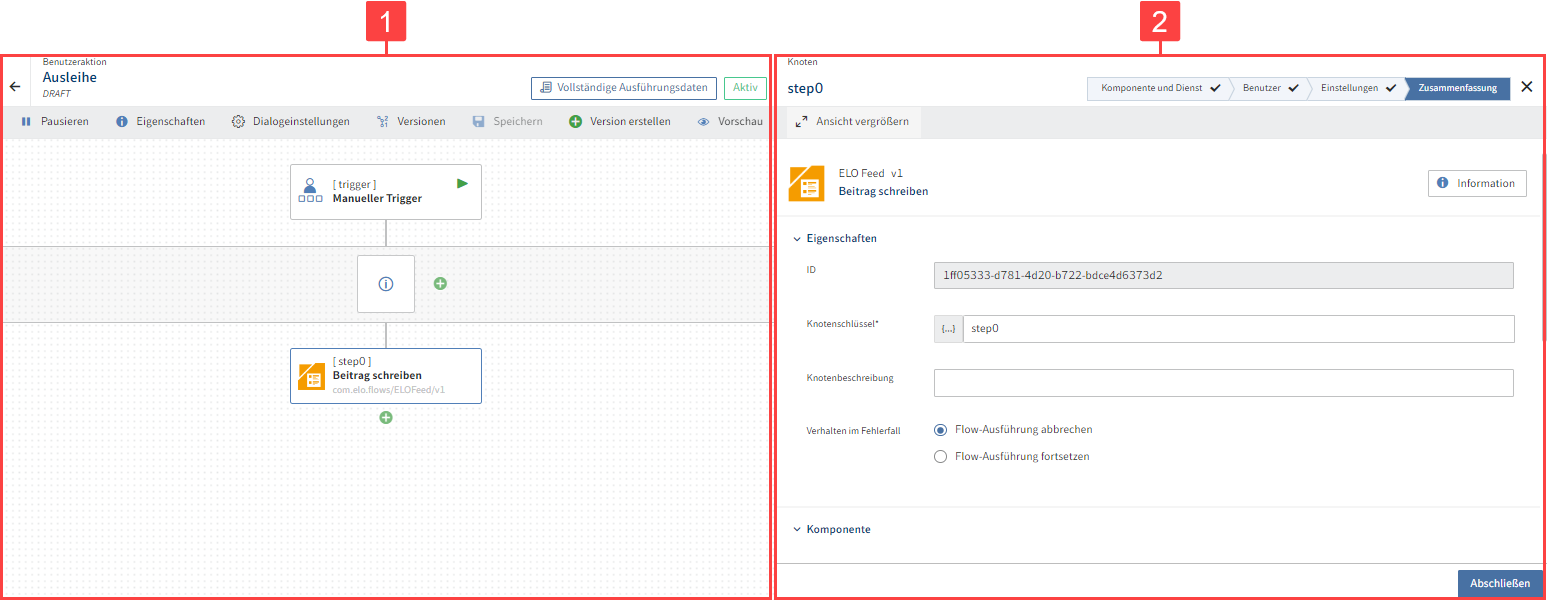
1 Flow-Designer: Gestalten Sie individuelle Flows und deren Eigenschaften, indem Sie neue Knoten hinzufügen, Knoten löschen, den Flow speichern, versionieren, aktivieren oder pausieren.
2 Konfigurationsbereich: Wählen Sie die jeweilige Komponente aus, die Sie in den Flow integrieren wollen und konfigurieren Sie die spezifischen Eigenschaften der Knoten des Flows.
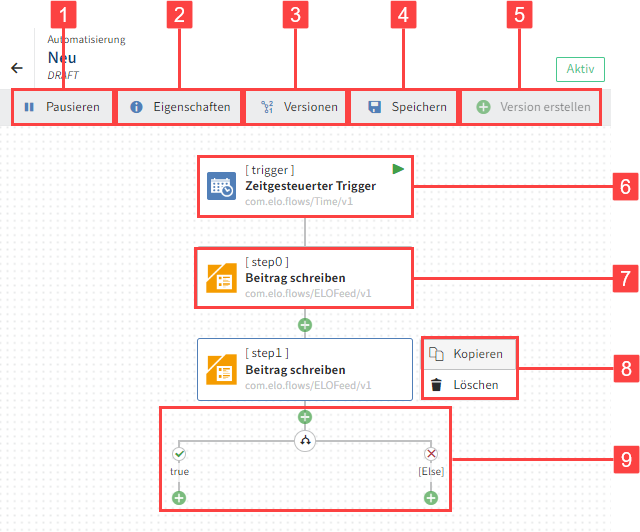
Der Flow-Designer beinhaltet folgende Elemente:
1 Pausieren/Fortsetzen: Setzt einen Flow auf Aktiv oder Deaktiviert. Bei einem deaktivierten Flow werden die Trigger nicht aufgerufen. Bei Benutzeraktionen werden die jeweiligen Buttons im Client ausgeblendet.
2 Eigenschaften: Hier können Sie den Namen des gesamten Flows anpassen, den Flow exportieren und löschen.
3 Versionen: Sie können die Versionen auswählen, um diese zu löschen, im Flow-Designer zu bearbeiten oder sie zu aktivieren oder deaktivieren. Wenn Sie einen Flow bearbeiten, wird dieser mit DRAFT gekennzeichnet. Erstellte Versionen finden Sie unter dem von Ihnen vergebenen Namen. Weitere Informationen zur Versionierung von Flows erhalten Sie im Abschnitt Verwendung > Erweiterter Flow-Ablauf.
4 Speichern: Führen Sie dies regelmäßig aus, damit keine Änderungen verloren gehen. Ist der Flow aktiviert, erfolgt mit dem Speichervorgang ein Hot-Deployment im ELO Client.
5 Version erstellen: Legen Sie eine Versionssicherung des aktuellen Standes an. Geben Sie hierzu einen Versionsnamen ein. Zusätzlich können Sie der Version einen Kommentar beifügen.
6 Triggerknoten
7 Dienstknoten: Der Zusatz [Step] kennzeichnet die Reihenfolge der Dienstknoten, die Sie dem Flow zugeordnet haben.
8 Drei-Punkte-Menü: Sie können einen bestehenden Knoten kopieren oder löschen. Kopierte Knoten können Sie im gleichen Flow wiederverwenden oder im Flow-Designer eines anderen Flow einfügen.
9 Verzweigung: Vor jedem Schritt können Sie auch eine Verzweigung mit einer true-false-Bedingung anlegen. Sie können diese Verzweigung mit weiteren Verzweigungen verschachteln oder mit Diensten weiterführen.
# Aufbau eines Flows
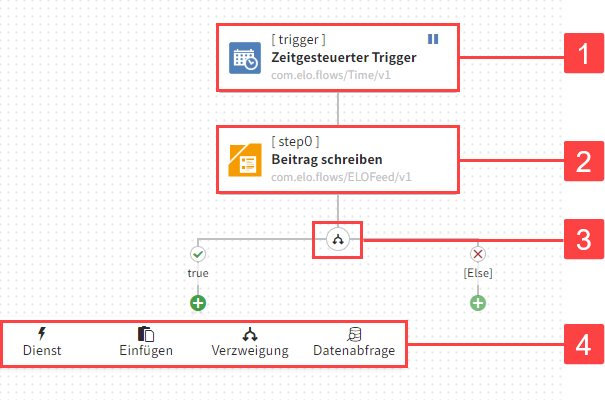
Ein Flow besteht aus folgenden Elementen:
1 Trigger: Startet den Flow
2 Einer Reihe von Diensten: Schritte des Flows
3 Verzweigungsknoten: True-false-Bedingung, die bestimmt, wie der Flow weiter verlaufen wird
4 Knoten hinzufügen: Fügt einen Dienst, eine Dienst-Kopie, eine Verzweigung oder einen Datenabfrage-Flow hinzu
# Komponenten
Komponenten sind Verbindungsmodule oder Konnektoren zu Systemen. Sie können auf von ELO mitgelieferte Standardkomponenten zurückgreifen, wie z. B. die Komponente ELO Metadaten & Objekte oder selbstgeschriebene Komponenten nutzen, welche mit ihren Wunschsystemen interagieren. Mehr Informationen zu Standardkomponenten im Kontext ELO Flows finden Sie im Abschnitt Komponenten.
# Trigger
Im ELO Flows-Kontext werden Flows über Trigger gestartet. Es existieren verschiedene Arten von Triggern.
- Automatische Trigger: Diese hören unter anderem auf ELOix Events (bereitgestellt vom ELOix Event-Konnektor).
- Multi-Instance-Trigger: Diese ermöglichen eine Stapelverarbeitung von Flow-Instanzen. Für jedes Objekt, das vom Trigger zurückgegeben wird, startet jeweils eine Flow-Instanz.
- Manuelle Trigger: Diese erstellen in den Clients einen Button, um den Flow manuell zu starten. Hinter diesem Button liegt eine Definition für die Activity-UI, die die Aktivitäten einer Eingabe im ELO Client für ELO Flows abbilden.
- Webhook: Ein Webhook-Trigger erstellt einen REST-Endpunkt, der von externen Systemen aufgerufen werden kann.
# Dienste
Funktionen, die in den Flow-Schritten aufgerufen werden, heißen bei ELO Flows Dienste.
# Aktivitäten
Aktivitäten sind Benutzeraktionen, welche über einen Button in den ELO Clients geöffnet werden. Die Button-Definition wird im Zuge einer Benutzeraktion konfiguriert. Hier können Sie gängige Use Cases abbilden, z. B. eine Formular-Aktivität oder eine Dokumenten-Upload-Aktivität.
Mehr Informationen finden Sie im Abschnitt Benutzeraktionen unter Aktivitäten hinzufügen.